كيفية الوصول إلى الشبكة المظلمة
تتناول العديد من المقالات الأخبارية مصطلح “الشبكة المظلمة”، ولكن القليل منها في الواقع يتحدث عن كيفية الوصول إليها. هذا بسبب أن العديد من المواقع هناك تستضيف محتويات غير قانونية.

إذا كنت تريد الحفاظ على أمان حساباتك ، فإن كلمة مرور قوية أمر لا بد منه. انها حقيقة. ولكن هناك أوقات لا تكون متأكدًا فيها تمامًا مما إذا كانت كلمة المرور التي أضفتها إلى حسابك جيدة بدرجة كافية. لذلك ، بدلاً من تثبيت وظيفة إضافية ، يمكن أن يخبرك Chrome نفسه إذا كانت لديك كلمة مرور ضعيفة.
ما عليك سوى البحث قليلاً في إعدادات المتصفح لمعرفة مدى قوة كلمات المرور الخاصة بك. بهذه الطريقة ، ستعرف ما إذا كنت بحاجة إلى إجراء أي تغييرات وإنشاء كلمة مرور جديدة للحسابات بنفس كلمة المرور.
كيفية البحث عن كلمة مرور ضعيفة على Google Chrome
قبل البحث في إعدادات المتصفح ، تأكد من أنك تعمل على أحدث إصدار من المتصفح. يمكنك التحقق مما إذا كان لديك تحديث معلق عن طريق النقر فوق النقاط الموجودة في أعلى اليمين ووضع المؤشر فوق خيار المساعدة. ستظهر نافذة جانبية ، وعندما تظهر ، انقر فوق خيار حول Chrome.
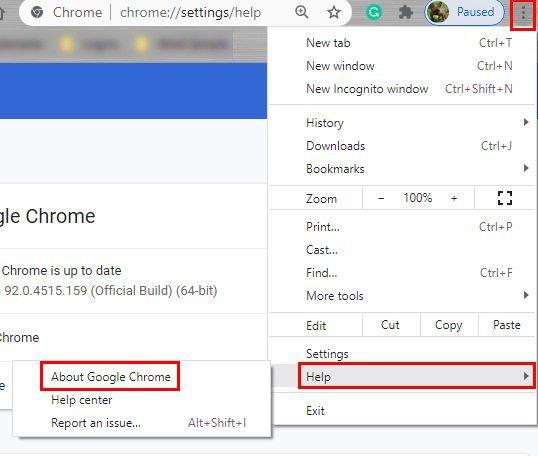
إذا كان هناك تحديث معلق ، فسيبدأ Chrome في تنزيله وتثبيته من تلقاء نفسه. سيطلب منك إعادة تشغيل الكروم لجعل التحديث نهائيًا. إذا كنت تستخدم جهاز Android الخاص بك ، فيمكنك البحث عن تحديث بالانتقال إلى الإعدادات> حول Chrome .
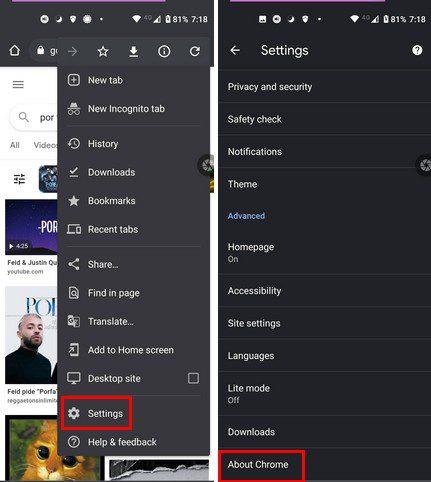
بمجرد التأكد من تحديث المتصفح ، فقد حان الوقت للوصول إلى المكان الذي يحتفظ فيه Chrome بكلمات مرورك. ستحتاج إلى:
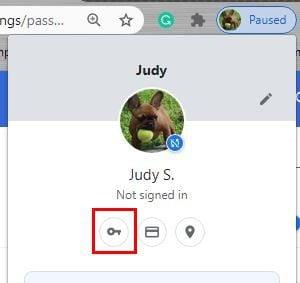
ذكري المظهر
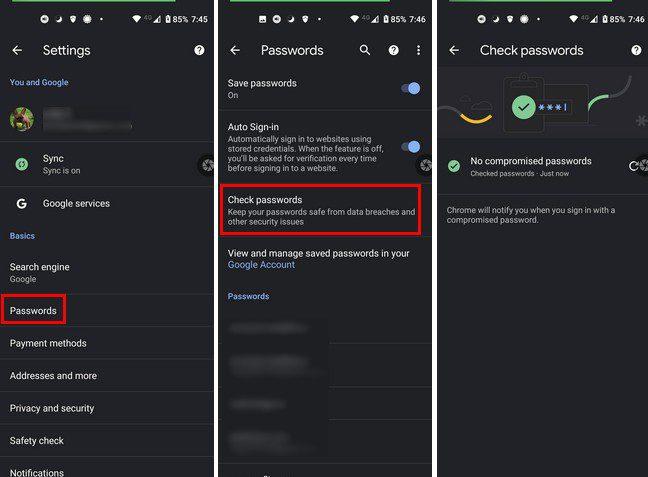
على سطح المكتب ، بعد النقر على أيقونة المفتاح ، اختر خيار التحقق من كلمات المرور الموجود في المنتصف.
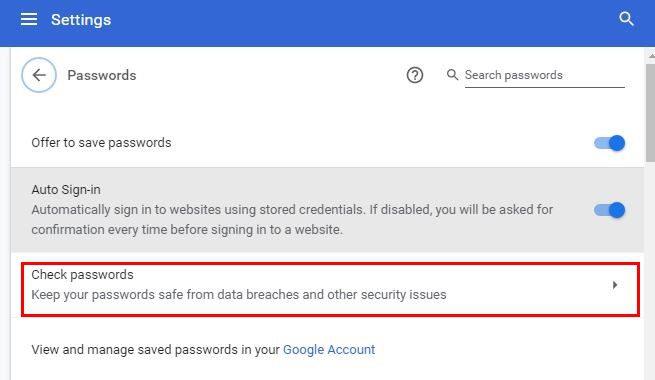
بمجرد النقر فوق الخيار ، سيبدأ Chrome في البحث عن أي كلمات مرور ضعيفة. إذا وجدت أيًا منها ، فسيتم عرضها ، وإذا لم يتم العثور عليها ، فسيُعلمك أيضًا. ضمن قسم كلمات المرور الضعيفة ، سترى جميع كلمات المرور التي تحتاج إلى تغيير. لتغيير ، انقر فوق الزر تغيير كلمة المرور على الجانب أو انقر فوق النقاط للوصول إلى خيارات مثل:
عند النقر فوق خيار تغيير كلمة المرور ، سيفتح Chrome علامة تبويب على الموقع بكلمة مرور ضعيفة. الفكرة هي تسجيل الدخول وتغيير كلمة المرور الخاصة بك. لعرض كلمات مرور Chrome المحفوظة ، ستحتاج إلى الانتقال إلى الإعدادات> رمز المفتاح . إذا كنت تريد تغيير كلمة مرور لجعلها أقوى ، فانقر فوق النقاط الموجودة على اليمين.
خاتمة
إحدى النصائح الأمنية التي يذكرنا الخبراء بها دائمًا هي الحفاظ على كلمات المرور قوية. هل كان لديك الكثير من ك��مات المرور الضعيفة لتغييرها؟ ربما كنت في عجلة من أمرك عندما أنشأت حسابًا ولم ترغب في تضييع الوقت في التفكير في كلمة مرور قوية. ولكن الآن بعد أن علمك Chrome بكلمة المرور الضعيفة ، حان الوقت لتغييرها. شارك بأفكارك في التعليقات أدناه ، ولا تنس مشاركة المقال مع الآخرين على وسائل التواصل الاجتماعي.
تتناول العديد من المقالات الأخبارية مصطلح “الشبكة المظلمة”، ولكن القليل منها في الواقع يتحدث عن كيفية الوصول إليها. هذا بسبب أن العديد من المواقع هناك تستضيف محتويات غير قانونية.
تعرف على الأمان الذي يجب اتباعه لتجنب الوقوع ضحية لعملية احتيال عبر الإنترنت. اكتشف النصائح السهلة المتابعة لجميع المستخدمين.
احصل على وصول أسرع إلى مواقعك المفضلة من خلال وجود لطيف ومنظم في Opera Speed Dial. إليك الطريقة.
اكتشف ما إذا كنت تفقد الميزات المفيدة التي يقدمها Firefox. ليست هناك حاجة إلى وظائف إضافية لتحقيق أقصى استفادة من المتصفح.
تعرف على كيفية قراءة جميع المنشورات التي تريدها على Facebook عن طريق حفظها في قائمة قراءة محددة لوقت لاحق.
لا تهدر المال على الخدمات غير الضرورية وقم بإلغاء أي مدفوعات متكررة على PayPal. فيما يلي خطوات سهلة المتابعة.
لحذف التعليقات غير المرغوب فيها على TikTok ، انقر فوق أيقونة التعليق. بعد ذلك ، اضغط مع الاستمرار على التعليق الذي تريد إزالته وحدد حذف.
حافظ على خصوصية عمليات البحث التي تجريها على Google وأنشئ ملفًا شخصيًا ليستخدمه الآخرون عندما تحتاج إلى مشاركة جهاز الكمبيوتر الخاص بك. استمر في القراءة لترى كيف.
يمكن أن توفر لك خرائط Google الاتجاهات إلى أي مكان تقريبًا. ولكن ، يمكن أن يوفر لك أيضًا موقع المطاعم الأعلى تقييمًا في منطقتك.
التقط جميع لقطات الشاشة التي تحتاجها من خلال التمرير باتباع النصائح المضمنة في هذا الدليل لمتصفح Firefox و Chrome. مجانا تماما.
إذا قال OneDrive أنه تم إيقاف تحميل الكاميرا مؤقتًا وتحتاج إلى تسجيل الدخول إلى حسابك ، فقم بتمكين تحميل الكاميرا في الخلفية.
تعرف على كيفية توفير مساحة أكبر للملفات المهمة على Google Drive عن طريق مسح الملفات غير المرغوب فيها. فيما يلي الخطوات الملائمة للمبتدئين التي يجب اتباعها.
تعرف على كيفية تغيير جودة صورك في صور Google المحفوظة. إليك كيفية إجراء التغيير لنظامي التشغيل Windows و Android.
تعرف على مدى سهولة تغيير صورة ملفك الشخصي في Google Meet باتباع هذه الخطوات سهلة المتابعة لجميع المستخدمين.
إذا لم تظهر صورة توقيع Gmail ، فاحفظ شعارك أو صورتك بتنسيق مختلف وقم بتحميله مرة أخرى.
لتصنيف رسائل البريد الإلكتروني تلقائيًا في Gmail ، تحتاج أولاً إلى إنشاء تصنيفاتك. بعد ذلك ، قم بإنشاء عامل تصفية لتطبيق تسمياتك تلقائيًا.
لتمكين ذكريات Google Chrome ، افتح علامة تبويب متصفح جديدة وأدخل Chrome: // flags # الذكريات في شريط العناوين.
للإبلاغ عن محتال على Facebook ، انقر فوق المزيد من الخيارات ، وحدد البحث عن الدعم أو الملف الشخصي للإبلاغ. ثم املأ نموذج التقرير.
لإغلاق حساب شخص ما على Facebook بعد وفاته ، تواصل مع Meta وتزويدهم بشهادة الوفاة.
أنجز المهام بشكل أسرع باستخدام ميزة اختصارات لوحة المفاتيح المدمجة التي يقدمها Gmail. تعرف على كيفية تمكين هذه الميزة.
مع هاتف Galaxy S22، يمكنك بسهولة تمكين أو تعطيل التدوير التلقائي للشاشة لتحسين تجربة الاستخدام.
إذا كنت ترغب في معرفة ما الذي حذفته سابقًا أو الإجابة عن كيفية مشاهدة التغريدات المحذوفة على Twitter، فهذا الدليل مناسب لك. اقرأ المدونة لتجد إجابتك.
هل سئمت من جميع القنوات التي اشتركت فيها؟ تعرف على كيفية إلغاء الاشتراك في جميع قنوات اليوتيوب مرة واحدة بسهولة وفاعلية.
هل تواجه مشاكل في استقبال أو إرسال الرسائل النصية على هاتف Samsung Galaxy؟ إليك 5 طرق فعالة لإعادة ضبط إعدادات الرسائل على Samsung.
إذا بدأ جهاز Android الخاص بك في الشحن الاحتياطي تلقائيًا، اتبع هذه الخطوات الفعالة لتعطيل هذه الميزة وإصلاح المشكلة بسهولة.
تعرف على كيفية تغيير اللغة ونغمة الصوت في تطبيق Bixby Voice بسهولة، واكتشف خطوات بسيطة لتحسين تجربتك مع مساعد Samsung الصوتي الذكي.
تعلم كيفية دفق Zoom Meeting Live على Facebook Live و YouTube بشكل سهل وفعال. خطوات تفصيلية ومتطلبات أساسية لتتمكن من بث اجتماعاتك مباشرة.
هل تواجه مشكلة في إرفاق الملفات في Gmail؟ نوضح لك 8 حلول فعّالة لمساعدتك في حل هذه المشكلة وإرسال ملفاتك بسلاسة.
هل تريد العثور على شخص محدد على Telegram؟ فيما يلي 6 طرق سهلة يمكنك استخدامها للبحث عن الأشخاص على Telegram بسهولة ويسر.
استمتع بمشاهدة مقاطع فيديو YouTube بدون إعلانات مع هذه الطرق الفعالة.



























